Atualmente, streamers e influenciadores utilizam telas verdes para alcançar um nível profissional em seus conteúdos. Nas plataformas Twitch e YouTube, é comum ver streamers usando telas verdes para elaborar cenários de jogo cativantes, realizar entrevistas online e oferecer tutoriais com qualidade superior.
Entre as muitas alternativas no mercado, a Elgato é reconhecida por sua popularidade e confiabilidade. A Elgato Tela Verde é destacada por seu design dobrável e portátil, facilitando a montagem e o armazenamento. Ideal para ambientes de trabalho que exigem flexibilidade.
O desempenho avançado em chroma key da Elgato tela verde assegura fundos virtuais claros e precisos. Veja como a Elgato tela verde pode otimizar suas produções de conteúdo ao ser examinada mais de perto.
Neste artigo
Parte 1. Um olhar detalhado sobre a Elgato tela verde
A marca Elgato é conhecida por oferecer produtos e acessórios de alta qualidade para streamers, criadores de conteúdo e gamers. Com produtos renomados como Stream Deck, Lights e Teleprompter, a Elgato também oferece uma tela verde dobrável que permite uma montagem rápida e armazenamento eficiente, sendo ideal para usuários com espaço restrito.
A linha de Elgato tela verde inclui três variantes: Elgato tela verde Original, Elgato tela verde XL e Elgato tela verde MT. "MT" quer dizer "Mount", permitindo que a tela verde seja fixada em paredes ou tetos, otimizando o espaço e oferecendo uma instalação mais fixa.
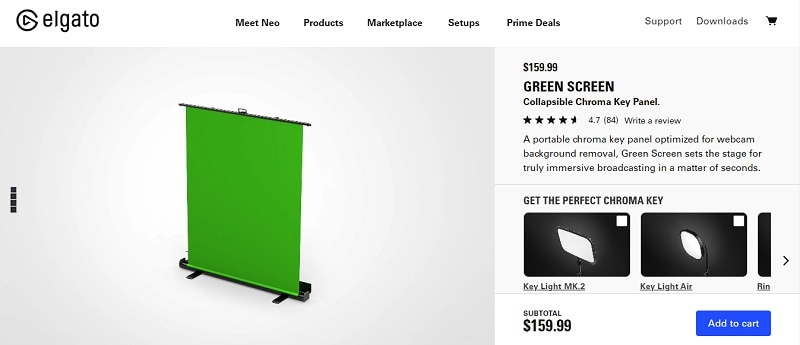
Material: a Elgato tela verde é poliéster robusto, garantindo um fundo verde liso e perfeito para aplicações de chroma key. Ela resiste aos vincos, o que proporciona uma apresentação mais refinada. Feita de alumínio leve, a estrutura tem um sistema em X pneumático que torna a montagem fácil e assegura a estabilidade.
Em que lugar adquirir: a Elgato tela verde pode ser adquirida em diversos varejistas, incluindo o site oficial da Elgato, Amazon, Best Buy, B&H Photo Video e Newegg.
Os valores da Elgato tela verde podem variar de acordo com o tamanho. Abaixo, você encontrará uma tabela completa contendo dados sobre preços, tamanhos e pesos.
| Tamanho | Dimensão | Peso | Preço |
| Tela Verde Original | 1480 x 1800 mm / 58,27 x 70,87 pol (tela) 1645 x 105 x 115 mm / 64,76 x 4,13 x 4,53 pol (retraído) |
9,3 kg / 20,5 lb | $159.99 |
| Tela Verde XL | 200 x 182 cm / 78,75 x 71,65 pol (tela) 210 x 193 x 30 cm / 82,7 x 76 x 11,8 pol (retraído) |
6,2 kg / 13,6 lbs | $169.99 |
| Tela Verde MT | 200 x 180 cm / 78,74 x 70,86 pol (tela) 212 x 8 x 9,5 cm / 83,46 x 3,15 x 3,74 pol (retraído) |
5.4 kg / 11.9 lb | $159.99 |
Parte 2. Elgato Tela Verde na Produção de Vídeo
Compreender os usos de uma tela verde antes da compra é crucial, especialmente considerando o custo elevado dessas ferramentas. Devido à sua versatilidade e capacidade de produzir conteúdo profissional de alta qualidade, a Elgato Tela Verde é amplamente utilizada em produções de vídeo. Observe como é amplamente aplicado em diferentes aplicativos:
1. Broadcasting
As telas verdes são essenciais para transmissões por várias razões. Para exibir mapas e animações meteorológicas durante as previsões, os meteorologistas recorrem às green screens. Por outro lado, os âncoras dos noticiários utilizam as telas verdes para inserir fundos imersivos ou transmissões ao vivo em suas apresentações.
As telas verdes contribuem para criar cenários virtuais e melhorar a experiência visual em esportes ao vivo, shows e cerimônias de premiação.

2. Filme e Televisão
As telas verdes são indispensáveis no cinema e na televisão para incorporar efeitos especiais (CGI) em filmagens de ação ao vivo, especialmente em gêneros como ficção científica, fantasia e ação. Com as green screens, cineastas podem simular diversos locais sem sair do estúdio, economizando tempo e custos. As telas verdes proporcionam um espaço protegido e controlado para capturar cenas desafiadoras ou perigosas.
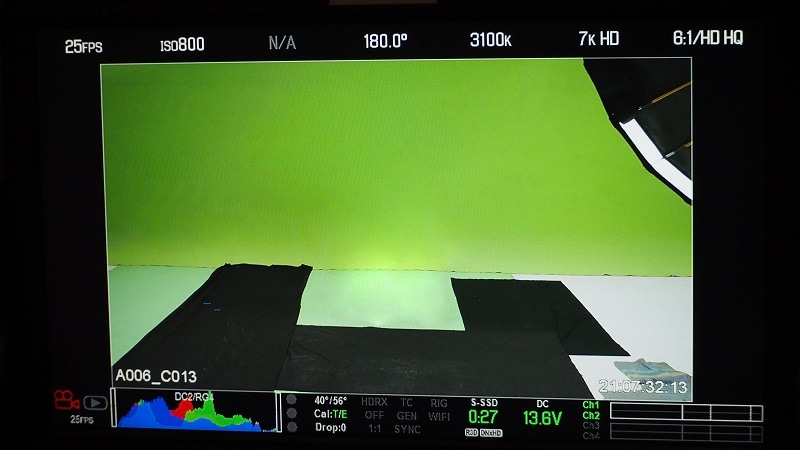
3. Streaming e vídeos online
Para não bloquear a visão do jogo, os jogadores usam as telas verdes em transmissões e vídeos online. Para uma aparência mais profissional em vlogs e tutoriais, criadores de conteúdo recorrem às telas verdes para inserir fundos personalizados. Em vídeos educacionais, de beleza e tecnologia, as telas verdes têm se tornado bastante populares.

4. Realidade Virtual (RV) e Realidade Aumentada (RA)
As telas verdes permitem que seja feita a fusão perfeita entre os objetos e fundos digitais com o mundo físico ao combinar imagens reais e elementos virtuais. As telas verdes facilitam a criação de universos virtuais em realidade virtual, oferecendo aos usuários a chance de explorar e interagir com esses ambientes. Na realidade aumentada, a tela verde facilita a sobreposição de informações digitais no mundo real, aprimorando a interação e percepção do ambiente.

Entender a aplicação das telas verdes na criação de vídeo pode facilitar a decisão sobre a aquisição de uma Elgato tela verde e seu valor para suas necessidades. A tecnologia Chroma Key é empregada pelos editores para o processamento da tela verde. Em produção de vídeo e fotografia, o Chroma Key é utilizado para trocar uma cor específica —geralmente verde ou azul—por um outro conteúdo visual.
Tenha em mente que objetos com a mesma cor do fundo chroma key também podem ser eliminados. Para evitar problemas, não use roupas verdes ao trabalhar com uma tela verde. Seguem algumas recomendações para otimizar o uso da técnica Chroma Key com sua Elgato tela verde:
- Iluminação correta
Garanta que sua tela verde tenha iluminação uniforme, sem sombras ou áreas mais iluminadas. Isso permite que o software de chroma key remova o fundo verde com precisão, sem deixar resquícios da cor verde no objeto.
- Distância da tela
Mantenha o objeto a uma distância de alguns metros da tela verde. Isso ajuda a eliminar sombras e a minimizar o vazamento de verde no objeto, resultando em uma codificação mais clara.
- Tela lisa e sem dobras
Assegure-se de que a tela verde esteja completamente lisa e sem dobras. Vincos podem criar sombras e cores desiguais, complicando o processo de remoção do fundo pelo software.
- Cor consistente
Escolha uma tela verde premium, como a Elgato, para garantir uma cor verde consistente e intensa. Garantir essa uniformidade é vital para o desempenho eficaz do software Chroma Key.
- Configurações de software adequadas
Configure o efeito com as ferramentas de chroma key disponíveis no seu software de edição de vídeo. Adobe Premiere Pro, Sony Vegas Pro e Wondershare Filmora são opções que você pode avaliar. Para resultados ótimos, ajuste a tolerância, a suavização das bordas e a redução de derramamento.
Parte 3. Como usar o Wondershare Filmora para editar vídeos com tela verde
Após entender o Elgato Chroma Key, é o momento de aplicar o que você aprendeu. Para usar a técnica Chroma Key na Elgato tela verde, é fundamental ter um software de edição de vídeo apropriado, como mencionado anteriormente. O Wondershare Filmora é a melhor escolha entre as opções, pois proporciona uma variedade de recursos e ferramentas eficazes para trabalhar com telas verdes físicas como o Elgato.
Com o recurso Chroma Key do Filmora, é simples eliminar fundos de tela verde. Com alguns cliques, é fácil substituir o fundo verde por qualquer imagem ou vídeo de sua preferência. O Filmora inclui uma função de gravação de tela que trabalha de maneira eficaz com a tela verde, tornando fácil criar tutoriais, vídeos de jogos ou apresentações com sua imagem sobreposta ao conteúdo gravado.
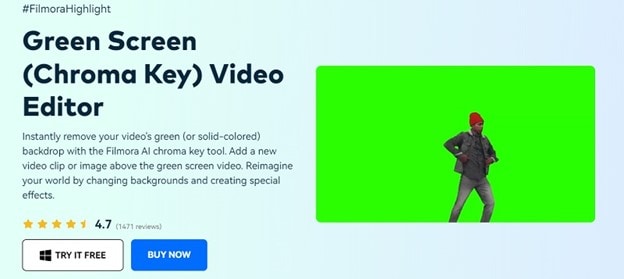
Para acessar o recurso de chroma key, você pode baixar o Filmora diretamente do site. O Filmora funciona no Windows e também no macOS. Existe uma versão gratuita para você dar início, e depois tem planos de assinatura à partir de US$ 19,99 por mês ou US$ 61,99 por ano.
Veja estes tutoriais para obter instruções sobre como usar o recurso de chroma key no Filmora:
Passo 1. Adicione e arrume seus vídeos na linha do tempo de edição
Garanta que você tenha a nova versão do Wondershare Filmora antes de começar a edição. Para começar a editar, basta abrir o programa, criar um novo projeto e carregar o vídeo de fundo e o clipe de tela verde que você quer editar.
Logo após, coloque o clipe de fundo na linha do tempo e posicione a filmagem da tela verde na trilha acima, como ilustrado abaixo.

Passo 2. Basta habilitar o Chroma Key e utilizar ele para remover a tela verde
Na linha do tempo, escolha o clipe da tela verde, e vá até a Ferramentas de IA de vídeo e ative o recurso de Chroma Key. A cor verde será removida de forma automática. Para corrigir vazamentos na tela verde, ajuste os parâmetros de deslocamento, tolerância, espessura das bordas e suavização da borda.

Passo 3. Confira o modo Picture-in-Picture (PIP) e faça o salvamento do vídeo
Utilize a janela de visualização para revisar o resultado e, se necessário, ajuste o tamanho e a localização. Ao concluir, pressione "Exportar" para gravar o vídeo. Selecione o formato desejado ou faça o upload direto para o YouTube ou Vimeo. Clique "Local" para salvar o vídeo em seu computador e, em seguida selecione "Exportar."
Em seguida, arraste o clipe de fundo para a faixa de vídeo na linha do tempo e posicione o clipe da tela verde na faixa superior, como ilustrado abaixo.
Conclusão
Para streamers e criadores de conteúdo que necessitam de um fundo de alta qualidade, a Elgato tela verde tornou-se um item essencial. A Elgato tela verde é essencial para a produção de vídeo, mas é preciso também de um software de edição de vídeo de qualidade para aplicar a técnica Chroma Key de forma eficaz.
O Wondershare Filmora se destaca como a melhor opção disponível. O Wondershare Filmora disponibiliza diversos recursos para aprimorar o uso de tela verde. O Filmora oferece um suporte eficaz para configurações tradicionais de tela verde, com recursos como a função Chroma Key fácil de usar, remoção de fundo com IA, gravação de tela aprimorada e uma vasta coleção de efeitos.



